Comment ajouter un nouveau compte utilisateur sur votre Mac
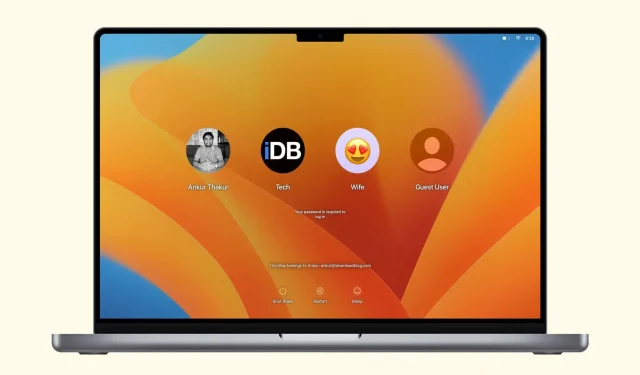
Vous pouvez facilement créer des comptes d’utilisateurs distincts sur votre Mac, ce qui garantit que tous ceux qui l’utilisent peuvent personnaliser leurs paramètres et garder leurs fichiers séparés. Ce guide vous montre comment.
Types de comptes que vous pouvez créer sur un Mac
1. Comptes standards
La création de comptes d’utilisateurs standard sur macOS est une excellente idée pour les familles qui souhaitent que leurs enfants ou d’autres proches aient un compte d’utilisateur distinct utilisant le même Mac. Les autres utilisateurs de Mac ne peuvent pas accéder aux fichiers d’autres comptes.
2. Comptes invités
Le compte invité est conçu pour permettre à vos amis et aux membres de votre famille d’utiliser temporairement votre ordinateur, et par conséquent, les informations et les paramètres créés ou accessibles sur le compte invité sont supprimés et/ou réinitialisés chaque fois que l’utilisateur se déconnecte. Cela donne l’impression que vous entrez dans un Mac restauré en usine à chaque fois que vous l’utilisez.
Important : cela signifie que si quelqu’un utilise un compte invité pour créer un nouveau document, il devra enregistrer ce document sur un type de clé USB, Dropbox ou un autre support avant de se déconnecter. S’ils ne le font pas, le fichier sera effacé lorsqu’ils se déconnecteront.
3. Comptes administrateur
Avoir plusieurs comptes d’administrateur sur votre Mac peut être une décision difficile. Personnellement, pour des raisons de sécurité, je ne donne jamais à personne d’autre que moi des droits d’administrateur, mais il y a certainement des situations où avoir plusieurs comptes d’administrateur peut être utile. Pour n’en citer que quelques-uns :
- Quand deux parents ont besoin de leurs propres comptes pour mieux gérer les comptes de leurs enfants
- Lorsqu’une institution ou un établissement comme une école a plus d’un administrateur.
- Lorsque certaines personnes ont besoin de privilèges plus élevés que d’autres utilisateurs sur votre ordinateur
Il va sans dire que vous devez faire très attention à qui vous donnez les droits d’administrateur, car quelqu’un avec ce privilège peut causer de sérieux dommages s’il n’est pas digne de confiance.
4. Échange uniquement
Avec un compte Share Only, vous pouvez partager des fichiers à distance avec d’autres utilisateurs. Ces utilisateurs partagés uniquement ne peuvent pas se connecter à votre Mac ni modifier ses paramètres. Ceci est utilisé en conjonction avec les paramètres de partage de fichiers, de partage d’écran ou de contrôle à distance trouvés dans Préférences Système> Général> Partage.
5. Groupe
Enfin, en utilisant un groupe, vous pouvez combiner plusieurs utilisateurs de ce Mac et leur donner les mêmes privilèges.
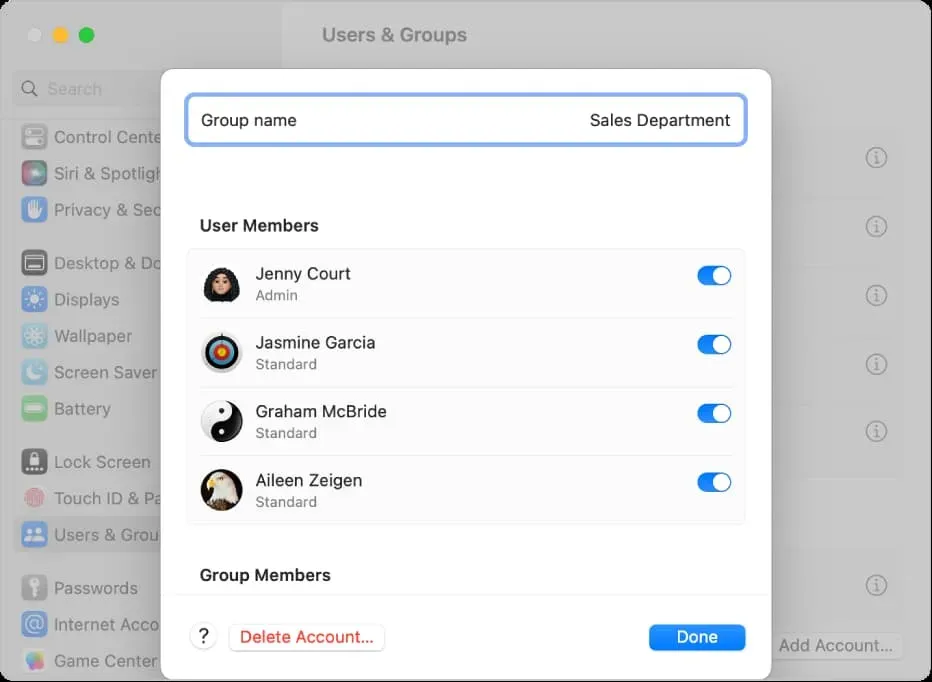
Si vous avez tout apprécié jusqu’à présent, vous serez heureux de savoir que la création d’un nouveau compte utilisateur est facile. Pour ce faire, assurez-vous que vous disposez des droits d’administrateur et suivez les étapes ci-dessous.
Comment créer un nouveau compte utilisateur sur Mac
- Ouvrez les Préférences Système sur un Mac exécutant macOS Ventura ou une version ultérieure.
- Sélectionnez Utilisateurs et groupes.
- Pour activer le compte invité, cliquez sur le bouton d’informations ⓘ à côté de l’utilisateur invité et activez le bouton Autoriser les invités à se connecter à cet ordinateur. En option, vous pouvez également bloquer les sites pour adultes pour les invités et leur permettre de se connecter aux dossiers publics.
- Pour créer un nouveau compte, cliquez sur Ajouter un compte et entrez le mot de passe administrateur de votre Mac.
- Sélectionnez un type de compte dans le menu déroulant à côté de Nouveau compte.
- Remplissez le formulaire avec votre nom complet, le nom de votre compte (restez court, sans espace) et votre mot de passe. Lorsque vous avez terminé, cliquez sur « Créer un utilisateur ».
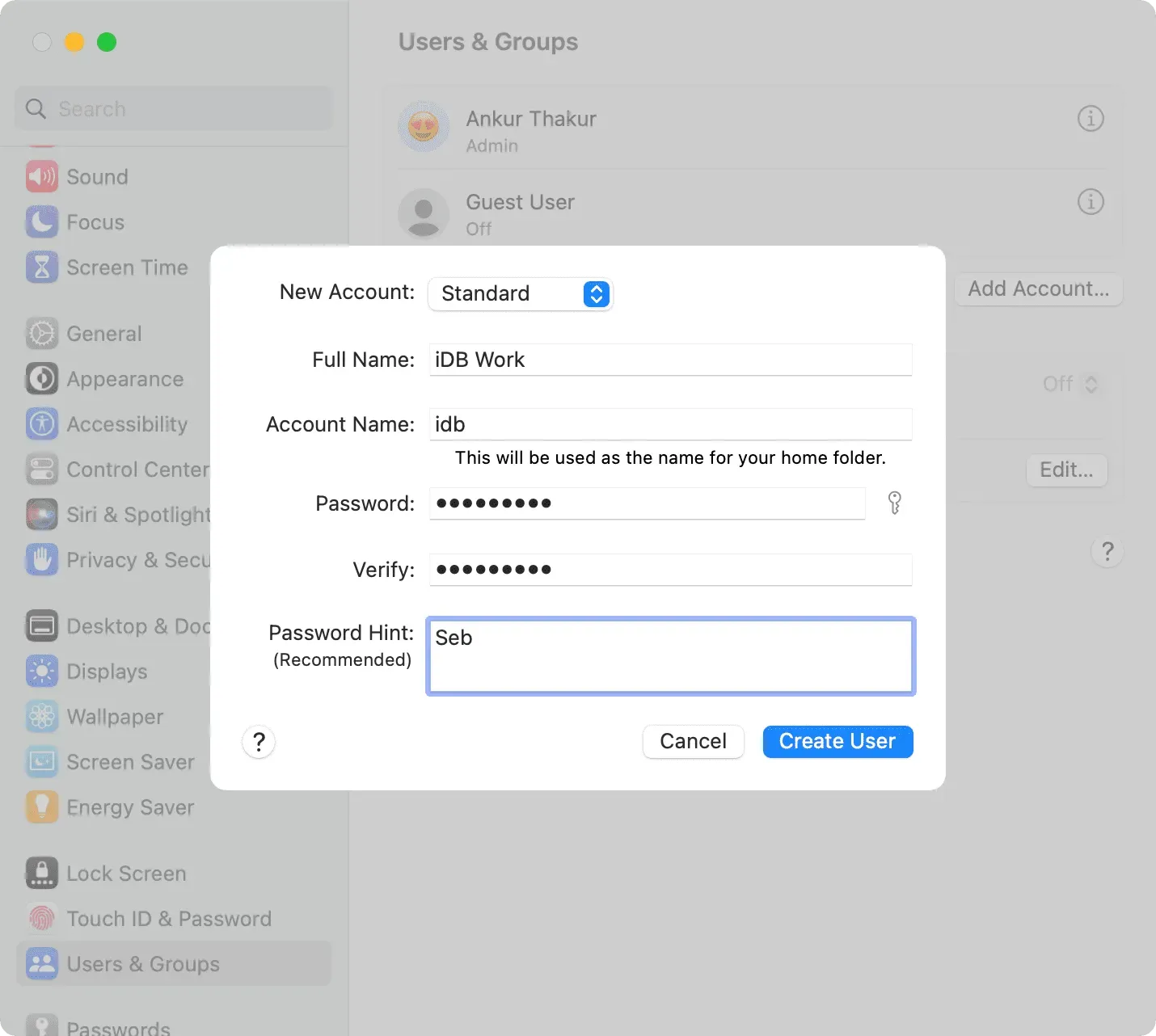
En option, vous pouvez définir n’importe quelle image de profil de compte d’utilisateur que vous souhaitez.
Sur macOS Monterey et versions antérieures
- Ouvrez les Préférences Système et accédez à Utilisateurs et groupes.
- Cliquez sur le bouton de verrouillage et entrez le mot de passe administrateur pour le déverrouiller.
- Une fois déverrouillé, cliquez sur le bouton plus (+) pour ajouter un nouveau compte utilisateur à votre Mac.
- Remplissez maintenant le formulaire et cliquez sur « Créer un utilisateur ».
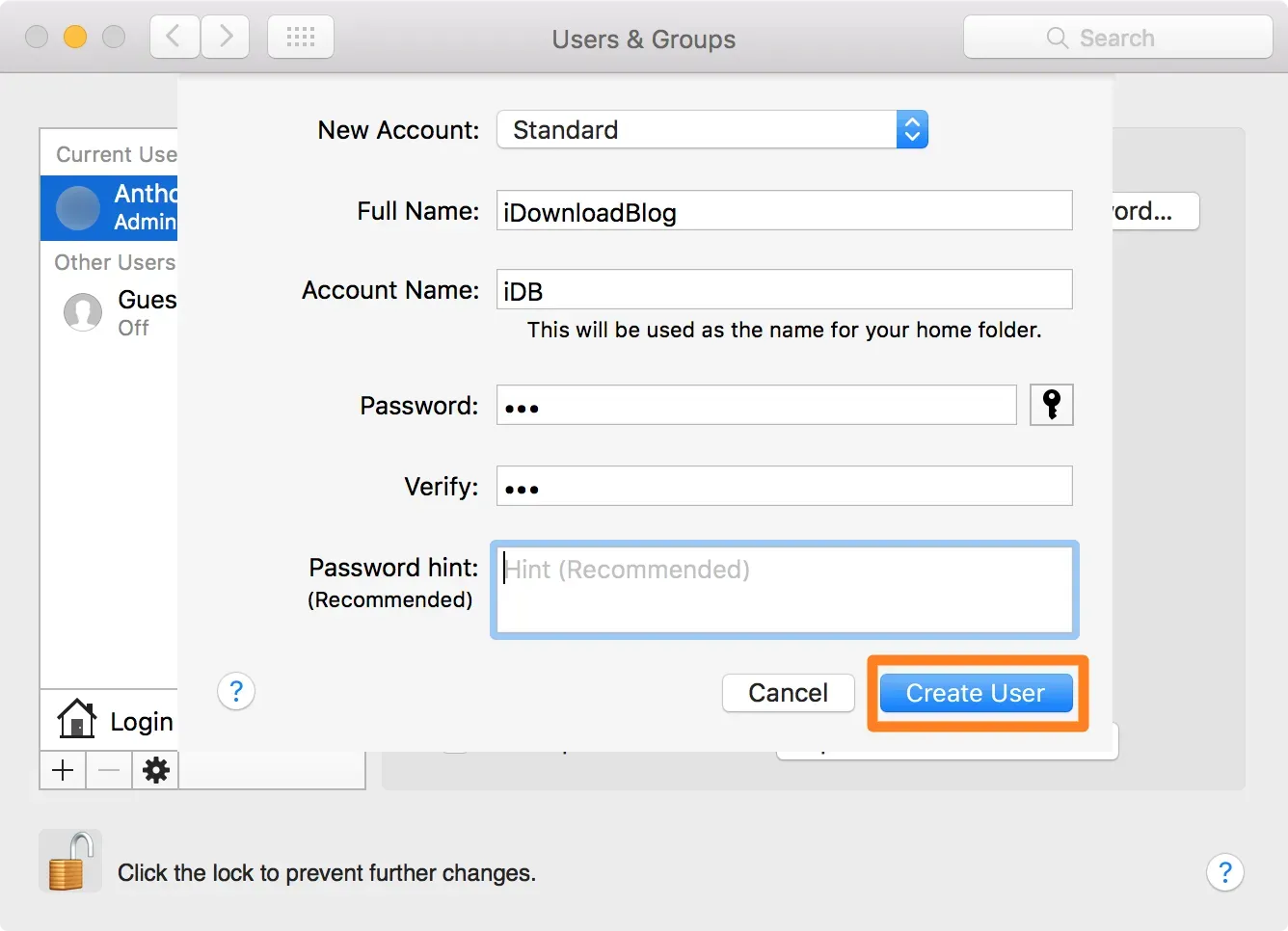
Choses à garder à l’esprit
Contrairement à l’utilisateur invité, l’autre compte d’utilisateur enregistrera et écrira des données sur votre lecteur. Cela signifie qu’un autre compte d’utilisateur pourrait permettre à quelqu’un d’autre d’occuper un espace disque précieux avec ses propres fichiers et applications.
Vous devrez décider si un compte invité ou un compte utilisateur dédié convient à la personne que vous autorisez à utiliser votre ordinateur. Si cela est temporaire, un compte invité suffira. Ceux qui, comme vous le savez, utiliseront votre ordinateur assez souvent et pourront y stocker des données, devraient probablement créer leur propre compte d’utilisateur.
Si vous n’avez pas besoin d’un compte utilisateur spécifique sur votre Mac, le supprimer est tout aussi simple.



Laisser un commentaire